Trên Windows 10/11 có tính năng đăng nhập bằng tài khoản Email có liên kết Microsoft khá tiện để đồng bộ dữ liệu giữa các máy tính. Tuy nhiên, nếu dùng tài khoản Microsoft để làm tài khoản đăng nhập Windows bạn sẽ gặp rắc rối khi Remote Desktop.
| Tham gia kênh Telegram của AnonyViet 👉 Link 👈 |
Cụ thể nếu bạn dùng một máy tính khác để Remote Desktop, khi nhập Username/Password sẽ báo không đăng nhập được. Để Remote Desktop với tài khoản Microsoft Account Windows 10/11 bạn có thể thực hiện theo các cách dưới đây:
Cách 1: Gán quyền Microsoft Account cho Windows để Remote Desktop
Đây là cách đơn giản và cũng dễ nhất, bạn chỉ cần mở CMD quyền Administrator và gõ lệnh:
runas /u:MicrosoftAccount\[tài khoản email Microsoft] winver
Ví dụ:
runas /u:MicrosoftAccount\[email protected] winver
Sau đó nhấn Enter, và nhập Password của Email Microsoft.

Giải thích lệnh runas:
Lệnh này chạy chương trình “winver” dưới quyền của tài khoản Microsoft đã chỉ định ([email protected]). Nhưng sau đó, tài khoản Microsoft sẽ được lưu trữ thông tin xác thực vào Windows. Sau khi cung cấp mật khẩu và nhấn Enter, chương trình Winver (dùng để kiểm tra phiên bản Windows) sẽ hiện ra. Như vậy là thành công.
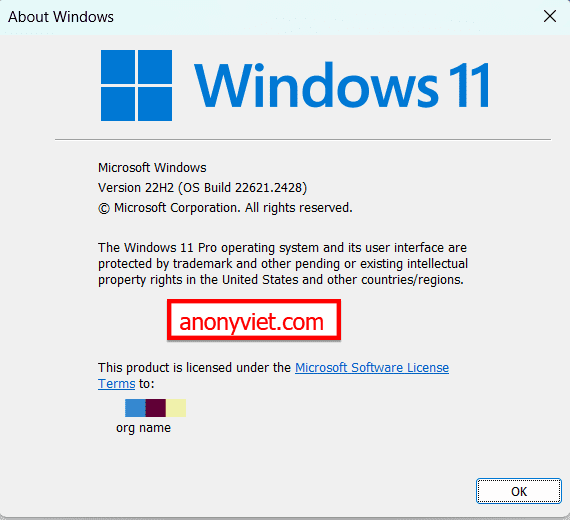
Bây giờ trên máy tính thứ 2. Bạn mở Remote Desktop lên, nhập IP của máy tính cần Remote. Username là email account microsoft, Password là Password của Email Microsoft, là có thể kết nối được.
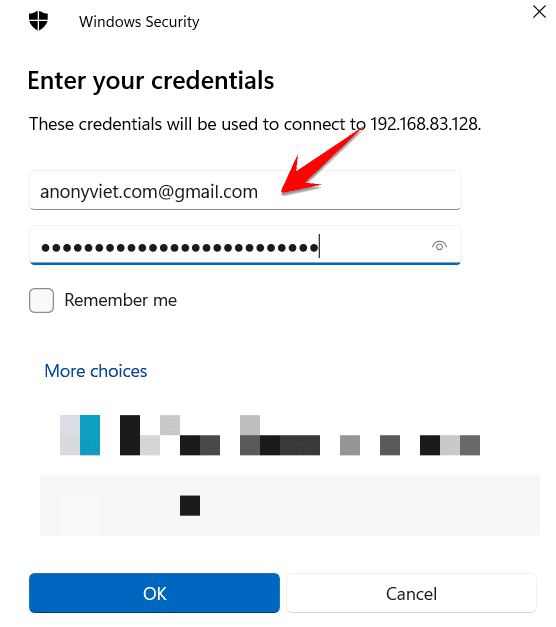
Cách 2: Sử dụng Local Account để Remote Desktop trên Windows 10/11
Một cách khác để thiết lập thông tin xác thực cục bộ cho tài khoản người dùng của bạn là hủy liên kết Tài khoản Microsoft của bạn, đặt mật khẩu cục bộ trong quá trình đó. Một khi đã thiết lập, bạn sẽ tiếp tục sử dụng thông tin xác thực cục bộ ngay cả khi bạn sau đó liên kết lại tài khoản ngườidùng của mình với Tài khoản Microsoft. Dưới đây là các bước dài nếu bạn muốn thực hiện:
- Nhấn Windows + I để mở Settings > Accounts > Your Info, sau đó Click vào “Sign in with a local account instead”.. Cửa sở thông báo sẽ hiện lên, bạn cứ nhấn Next và nhập mật khẩu Windows để thoát tài khoản Microsoft.
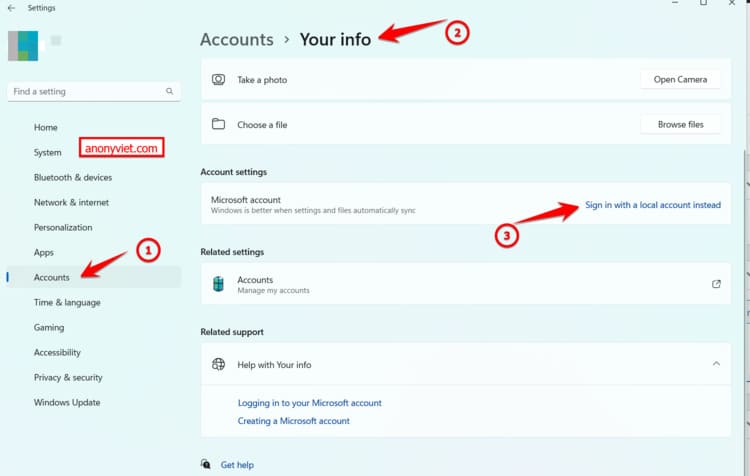
- Khi hoàn tất, hãy khởi động lại máy tính, bây giờ Windows sẽ sử dụng tài khoản Local thay vì Microsoft. Bạn có thể sử dụng tài khoản này để Remote Desktop từ xa.
- Nếu muốn, quay lại bước 1 và nhấp vào “Sign in with a Microsoft Account” để liên kết lại tài khoản Local với Tài khoản Microsoft.
Như vậy bạn hoàn toàn có thể Remote Desktop bằng Microsoft Account trên Windows 10 hoặc Windows 11 khi đăng nhập vào User là tài khoản Microsoft. Hiện nay vẫn chưa hiểu tại sao Microsoft chưa fix lỗi này. Nhưng hiện tại bạn có thể sử dụng cách gán quyền cho tài khoản Microsoft như ở Cách 1, sẽ thành công và an toàn 100%.
Ngoài ra để đơn giản hơn, bạn có thể sử dụng Teamviewer hoặc VNC, Chrome Remote Desktop để điều khiển từ trên Windows.
















